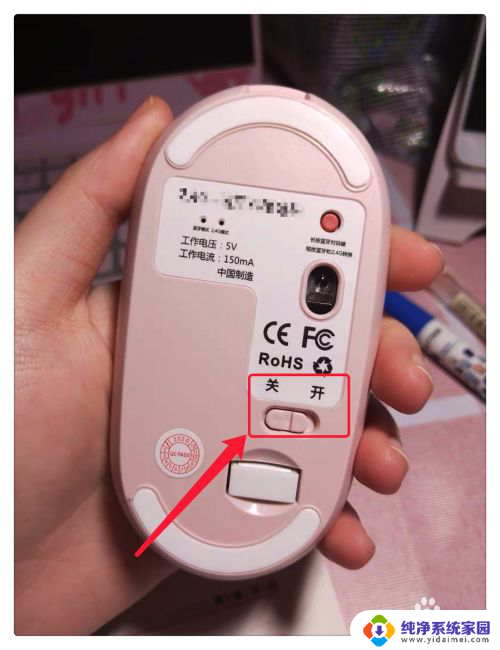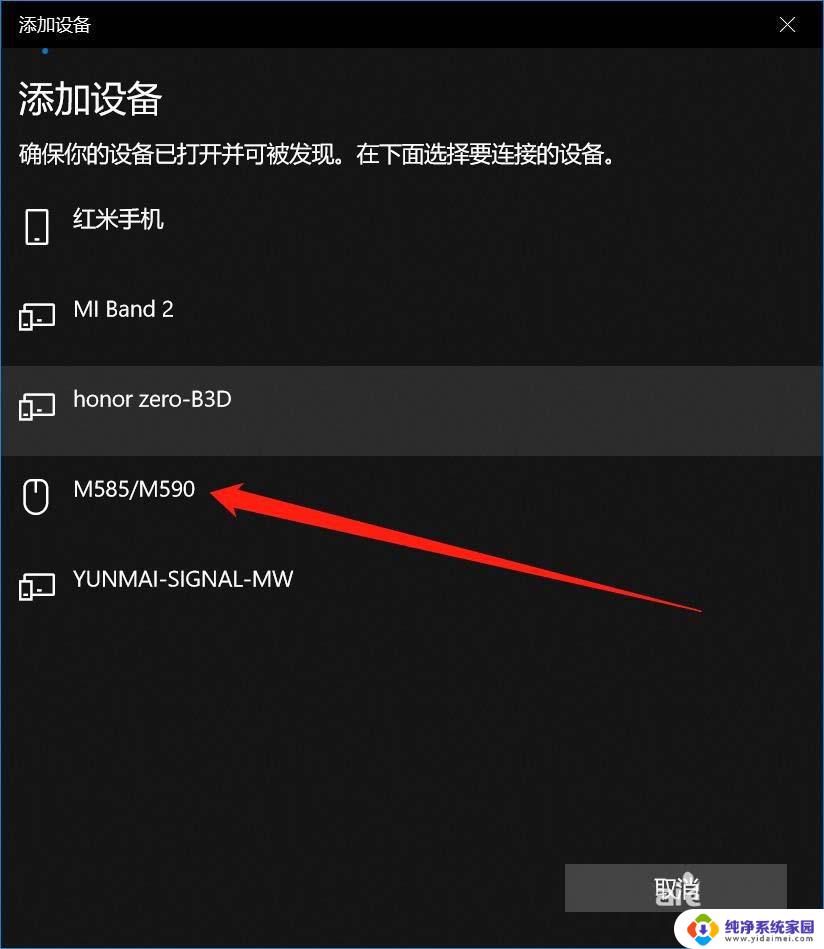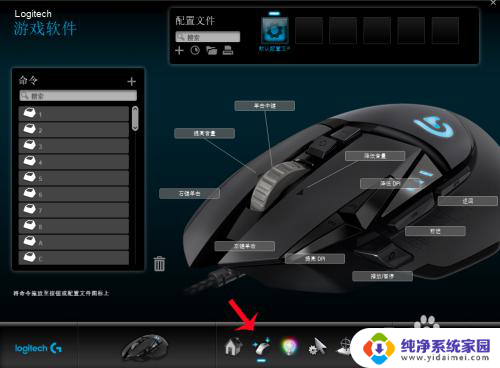罗技鼠标怎么打开蓝牙 罗技鹅卵石鼠标蓝牙连接步骤
更新时间:2023-08-12 18:02:42作者:xiaoliu
罗技鼠标怎么打开蓝牙,罗技鼠标作为一款高品质的外设产品,其蓝牙连接功能为用户提供了更加便捷的使用体验,在使用罗技鹅卵石鼠标时,打开蓝牙功能成为了连接设备的重要步骤。通过简单的操作,用户可以轻松实现鼠标与电脑之间的无线连接,从而摆脱繁琐的线缆束缚,享受更加自由灵活的操作。下面将为大家介绍罗技鼠标打开蓝牙的步骤,让我们一起来探索这个便利而实用的功能吧!
操作方法:
1.点击开始,打开电脑工具栏。点击右侧设置。
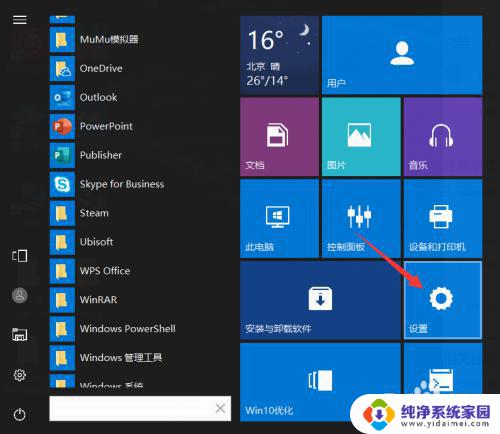
2.进入电脑系统设置,点击设备。
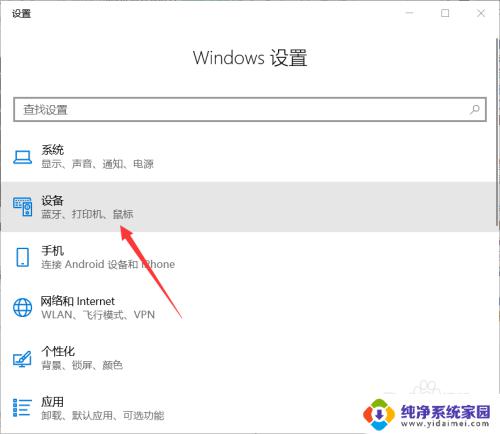
3.进入设备页面,点击蓝牙和其他设备。
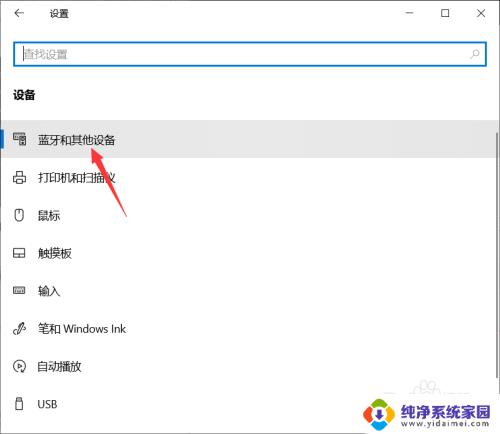
4.点击开启蓝牙,然后点击添加蓝牙或其它设备。
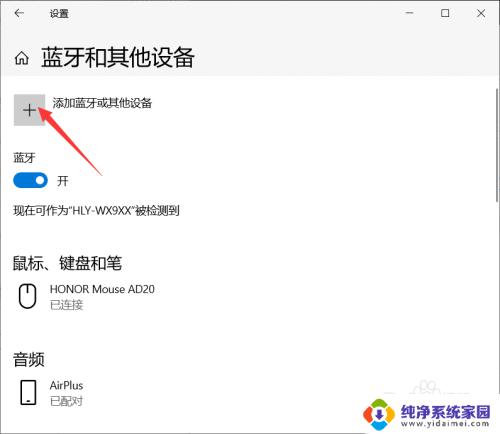
5.确认添加的设备类型:蓝牙(鼠标)。
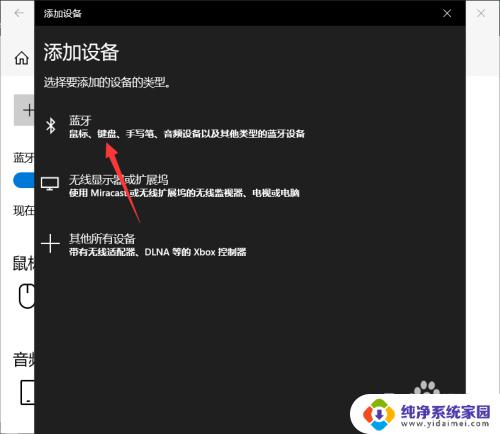
6.搜索到鼠标以后点击确认连接,就可以连接上罗技鹅卵石鼠标了。
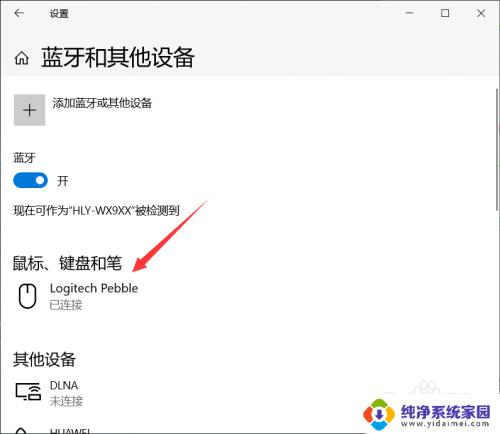
以上是关于如何打开罗技鼠标蓝牙的全部内容,如果您遇到类似的问题,可以按照小编的方法进行解决。